偃武司马懿强度怎么样
时间:2025-09-22 | 作者: | 阅读:142偃武司马懿强度怎么样?或许有许多伙伴还不了解偃武司马懿的阵容推荐,下面由心愿游戏小编为你带来答案哦,希望能帮助到你。
玩家们可以在武将的界面寻找到司马懿,司马懿的基础属性较高,他的武力初始就有70,谋略有140,统御有118,灵巧则有72,在各方面都还是比较不错的,他的技能主要是释放群攻,并且是一个可以在范围内多次伤害的技能,在随着他的升级之后,他的伤害指数会越来越高,随着对司马懿的解锁,他的其他技能也会越来越多,全部解锁后玩家将会体验更多技能,也会感受到司马懿的技能在队伍中的关键作用。
首先比较推荐的就是司马懿和诸葛亮一起的队伍了,这是大家都比较公认的可以额外输出的队伍,他们两个在同时出现时会激活羁绊来增加双方的输出,要知道两者合成之后可以额外添加30%的伤害,在阵法方面,小编更推荐在这个阵容中使用鱼鳞阵或者是八卦阵,除了他们两个武将以外,玩家还可以再增加一个周瑜的角色,此时诸葛亮就可以在队伍中承担治疗,而和司马懿的联动则可以提高其他的额外输出,在游戏的对战中,这个队伍会有比较强的持续作战能力,而且周瑜也可以在队伍中因为持久而打出更多的伤害。
除了和诸葛亮可以搭配,司马懿还可以和董卓一起搭配,和上一个队伍类似的是这个队伍也是可以提升异常伤害,但是并没有羁绊,在游戏中推荐的阵法则是鱼鳞阵,首先在和董卓的联动中,董卓可以通过觉醒而提高生命值,此时董卓可以承担敌方的伤害,而己方就可以通过附加的特质来打出持续额外伤害,在练度足够高的时候,两者的合作会有非常出色的抗伤,因为它可以通过异常状态来增加伤害,不过总体而言可能对上一个队伍来说他的输出会稍微偏低。
来源:https://www.wandoujia.com/apps/8428707/3084063700550314024.html
免责声明:文中图文均来自网络,如有侵权请联系删除,心愿游戏发布此文仅为传递信息,不代表心愿游戏认同其观点或证实其描述。
相关文章
更多-

- 偃武开荒中最值得培养的四个人是谁
- 时间:2025-12-23
-
- 偃武PVPT0阵容怎么搭配推荐
- 时间:2025-12-18
-
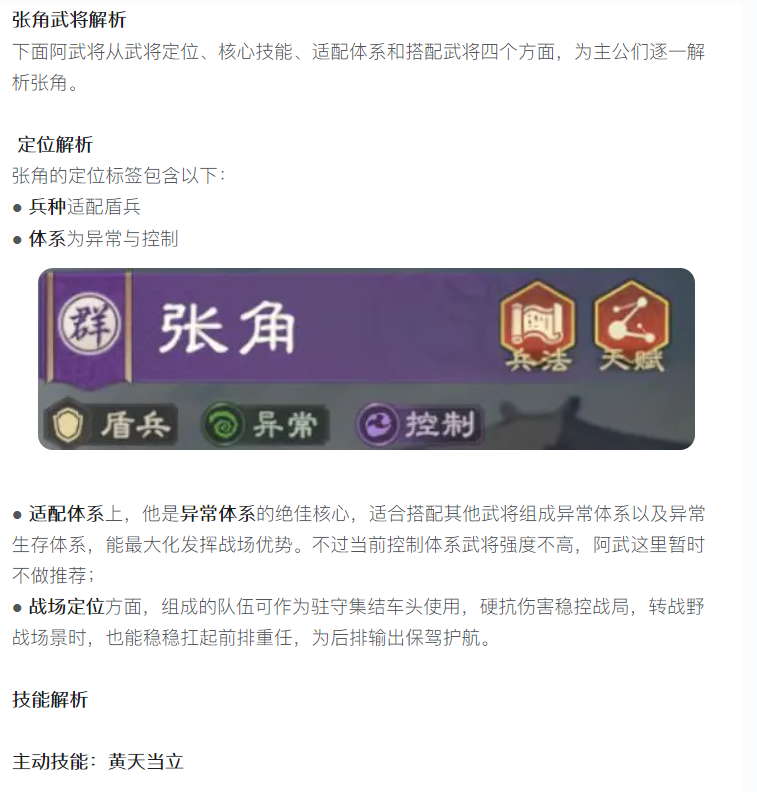
- 【攻略分享】雷法降临!张角全解析与阵容搭配指南
- 时间:2025-12-16
-
- 偃武魏国阵营有什么武将
- 时间:2025-12-12
-
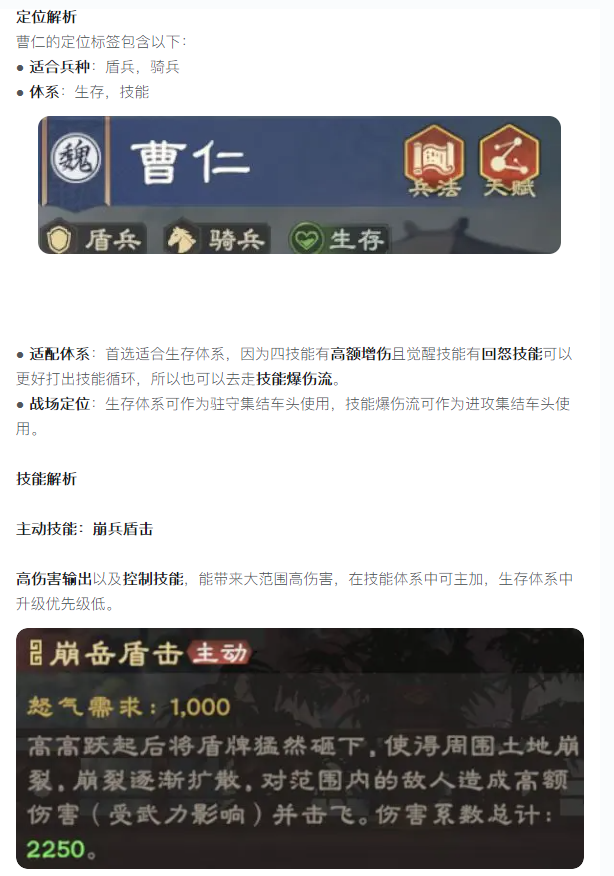
- 【攻略分享】曹仁值得培养吗?生存、技能爆伤流双体系阵容
- 时间:2025-12-07
-

- 2025热门三国手游推荐:高人气必玩排行榜一览
- 时间:2025-12-02
-

- 耐玩的网络手游排行榜
- 时间:2025-11-28
-

- 新手机游戏推荐
- 时间:2025-11-28
精选合集
更多大家都在玩
大家都在看
更多-

- 合成神龙小游戏推荐
- 时间:2026-01-15
-

- 傻子网名男生两个字霸气(精选100个)
- 时间:2026-01-15
-

- 千年寻仙追杀仇人攻略
- 时间:2026-01-15
-

- 空灵诗篇商店换购教程
- 时间:2026-01-15
-

- 支付宝怎么发送口令红包?支付宝发送口令红包的方法
- 时间:2026-01-15
-

- 玉茗茶骨第4集剧情介绍
- 时间:2026-01-15
-
- 抖音切片是怎么赚钱的?
- 时间:2026-01-15
-

- 好听昵称唯美男生霸气网名(精选100个)
- 时间:2026-01-15



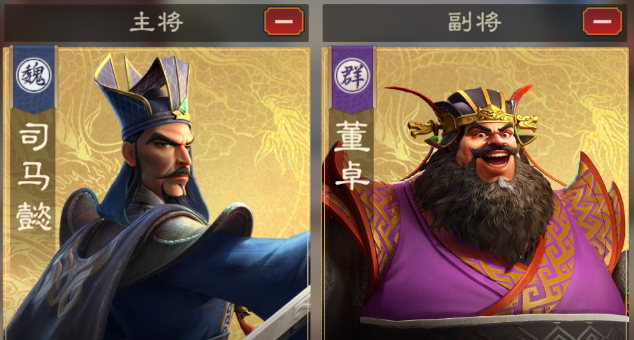



![《这是我的土地》 v1.0.3.19014升级档+未加密补丁[ANOMALY] v1.0.3.19014](https://img.wishdown.com/upload/soft/202601/04/1767522369695a4041041f4.jpg)




![《海港物语》 v1.2.0升级档+未加密补丁[TENOKE] v1.2.0](https://img.wishdown.com/upload/soft/202601/15/176846413069689f02db6a0.jpg)




